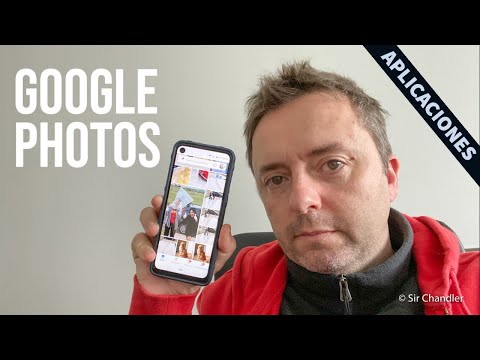Per enviar un vídeo a Missatges per a iOS, obriu una conversa → toqueu la icona de la càmera → seleccioneu un vídeo de la galeria → toqueu la icona "Envia".
Passos
Mètode 1 de 3: enviar un vídeo a missatges per a iOS

Pas 1. Obriu l'aplicació Missatges
Si voleu enviar un vídeo que ja estigui al vostre dispositiu, podeu seleccionar-lo a la galeria de Missatges.

Pas 2. Toqueu una conversa

Pas 3. Toqueu la icona Foto
És la càmera que hi ha a l'extrem inferior esquerre de la pantalla.
Si no veieu la icona, toqueu la fletxa a l'esquerra del quadre de missatge

Pas 4. Toqueu un vídeo per enviar-lo
Per trobar el vídeo, podeu fer el següent:
- Feu lliscar el dit cap a la dreta a la galeria a la part inferior de la pantalla fins que localitzeu la seva miniatura.
- Feu lliscar el dit cap a l’esquerra a la galeria i, a continuació, toqueu la icona de la biblioteca de fotos per examinar totes les fotos.

Pas 5. Toqueu la icona Envia
És un cercle blau amb una fletxa blanca a la part dreta del quadre de missatges.
- Si envieu el vídeo a un altre usuari de Missatges, s’enviarà com a iMessage, és a dir, no comptarà com a missatge de text amb l’operador de telefonia mòbil.
- Es poden aplicar taxes de dades mòbils.
Mètode 2 de 3: enregistrar un vídeo nou en missatges per a iOS

Pas 1. Obriu l'aplicació Missatges
Podeu gravar un vídeo nou directament a l'aplicació Missatges.

Pas 2. Toqueu una conversa

Pas 3. Toqueu la icona de la càmera
Es troba a l'extrem inferior esquerre de la pantalla.
Si no veieu la icona, toqueu la fletxa que hi ha a la part esquerra del quadre de missatge perquè aparegui

Pas 4. Feu lliscar el dit cap a l’esquerra a la galeria
Això fa que es visualitzi un botó de càmera més gran.

Pas 5. Toqueu el botó Càmera
Apareixerà la pantalla de la càmera.

Pas 6. Feu lliscar el dit cap a la dreta per seleccionar "Vídeo"

Pas 7. Toqueu el botó Grava per començar a gravar
Aquesta és la icona rodona gran a la part central inferior de la pantalla.
Quan comenceu a gravar, el cercle dins del botó "Grava" es converteix en un quadrat vermell

Pas 8. Toqueu el botó Atura per aturar la gravació
Aquest és el botó rodó que ara conté un quadrat.

Pas 9. Toqueu Fet
Es troba a l'extrem superior dret de la pantalla.

Pas 10. Toqueu la icona Envia
És el cercle blau amb una fletxa blanca a la part dreta del quadre de text.
- Si envieu el vídeo a un altre usuari de Missatges, s’enviarà com a iMessage, és a dir, no comptarà com a missatge de text amb l’operador de telefonia mòbil.
- Es poden aplicar taxes de dades mòbils.
Mètode 3 de 3: enviar un vídeo a missatges per a macOS

Pas 1. Obriu Missatges al Mac
Podeu enviar un vídeo a l'aplicació Missatges per a macOS afegint-lo al menú "Amics".

Pas 2. Feu clic a una conversa

Pas 3. Feu clic a Amics a la barra de menú de la part superior de la pantalla

Pas 4. Feu clic a Envia fitxer

Pas 5. Feu clic al vídeo que vulgueu enviar
O, si ho preferiu, només podeu arrossegar el vídeo a la finestra del xat. Un cop el vídeo

Pas 6. Premeu ⏎ Retorna
En pocs moments, el vostre amic rebrà el vídeo.
Si envieu el vídeo a un altre usuari de Missatges, s’enviarà com a iMessage, és a dir, no comptarà com a missatge de text amb l’operador de telefonia mòbil
Consells
- Si envieu un vídeo llarg, és possible que vulgueu utilitzar iCloud Drive en lloc de Missatges per evitar càrregues mòbils.
- Utilitzeu la Wi-Fi per enviar i rebre vídeos per evitar càrrecs de dades.